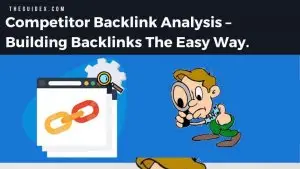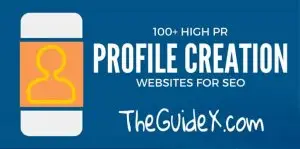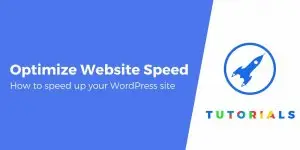YouTube 動画を WordPress に埋め込む方法 (簡単な方法)
公開: 2022-11-24YouTube 動画を WordPress ウェブサイトに埋め込むのは簡単です。 Web サイトの訪問者にビデオを表示するには、いくつかの手順を実行するだけです。 ただし、いくつかの簡単な方法でそれを行うことができます。
WordPress は世界で最も使用されているコンテンツ管理システムであるため、そのユーザー フレンドリーなインターフェイスはスムーズでユニークです。 WordPress を使用すると、組み込みのメカニズム、YouTube 埋め込みコード、およびサードパーティのプラグインを使用して、ユーザーが YouTube 動画を統合できます。
WordPress に動画を埋め込むことは、検索エンジンがサイトを上位にランク付けし、ユーザー エンゲージメントを高めるのに役立つだけではありません。 「WordPress サイトに YouTube 動画を埋め込む方法」に関するこの包括的なガイドでは、それを実現するための最も好ましい方法を紹介します。
また、記事の最後の部分では、サイトに YouTube 動画を埋め込むのに使用できる最適なプラグインを紹介します。
目次
WordPress に動画を埋め込む利点は何ですか?
ビジュアルは、視聴者がコンテンツを数秒で理解するのに役立ちます。 世界の半分は、どこかへ旅行したり、YouTube で動画を見たりしています。
統計的には、インターネット ユーザーの 82% が動画を通じてコンテンツを消費しています。
YouTube と Facebook は、ビデオ ホスティング メカニズムのための世界中のコンテンツ管理および消費プラットフォームです。 したがって、サイトに YouTube 動画を統合する方法を学べば、それもあなたのサイトになる可能性があります。
サイトに動画を追加する必要がある理由は次のとおりです。
1.動画ブーストランキング
Web サイト作成マニュアルで検索エンジンの最適化について読んだことがあるかもしれません。 SEO と略される検索エンジン最適化は、Google や他のブラウザーが使用するコンテンツ ランキング メカニズムです。
検索エンジン (Google) は、動画やテキストが含まれている Web サイトのランキングを上げます。 Google 検索ページで上位の Web サイトは、下位のサイトよりも多くのリードと高いコンバージョンを生み出します。 したがって、彼らはブランドを確立し、より多くのお金を稼ぎます。
検索エンジンの結果で上位に留まる最善の方法は、Web サイトに動画を埋め込むことです。 この記事で説明するいくつかの簡単な方法で、YouTube 動画を WordPress サイトに統合できます。
2. ビデオは Web サイトのエンゲージメントを高めます
Google は、訪問者が Web サイトに滞在した時間をカウントします。 あなたのコンテンツが魅力的で価値がある場合、Google があなたの Web サイトを競合他社よりも高くランク付けするのを止めることはできません。
また、ビデオは、学位やスキルを持たない人でも簡単にコンテンツを利用できる手段であるため、視聴者とのエンゲージメントが高くなります。 すでにサイトに埋め込まれている場合は、クリックするだけで誰でもビデオを見ることができます。
したがって、読者はあなたの魅力的な動画を視聴するのに貴重な時間を費やします。これは、検索エンジンがあなたのコンテンツを後押しするための最良の指標です.
WordPress に動画を直接アップロードしてはいけない理由
Web サイトのアップタイムは、その効率を測定するための重要なパラメーターです。 稼働時間は、ユーザーのコンピューターで Web サイトが起動する速度を定義します。 稼働時間が低く停滞していると、ユーザーはイライラし、サイトを離れてしまうだけです。
サイトのサーバーに大きなビデオを直接アップロードすると、帯域幅が減少し、アップタイムが減少します。 WordPress サイトのトラフィックが多いため、サイトがしばらくダウンするか、完全に閉鎖される可能性があります。
したがって、プラグインまたは Web サイトのデフォルト機能を使用して動画を埋め込むことをお勧めします。
WordPress に YouTube 動画を埋め込むための完全なロードマップ
動画をアップロードすることに決めた場合は、完全なロードマップを作成しました。
1. WordPress の組み込み機能による動画の埋め込み
そのメカニズムを介してWordPressサイトにYouTubeビデオを埋め込むことは面倒ではありません. いくつかの簡単で迅速な手順でそれを克服できます。
下の画像に示すように、YouTube で目的のビデオを選択し、URL タブからそのリンクをコピーします。
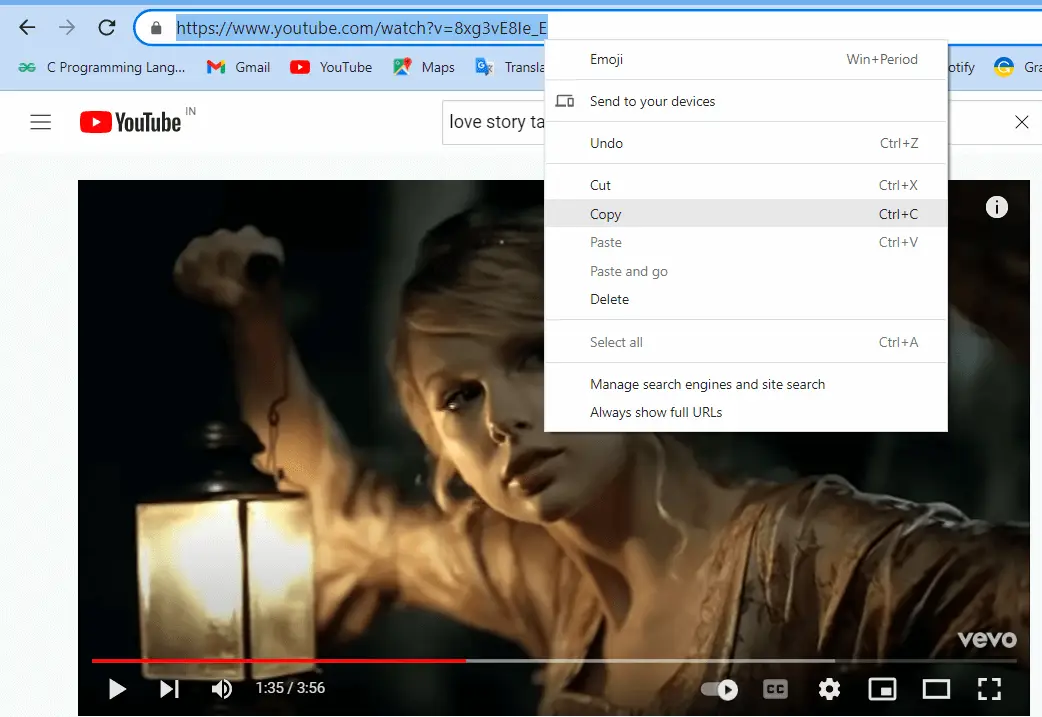
動画リンクをコピーしたら、WordPress ウェブサイトにログインし、動画を表示したいページにリンクを貼り付けます。
ビデオへのリンクをページに貼り付けると、ページは次のようになります。
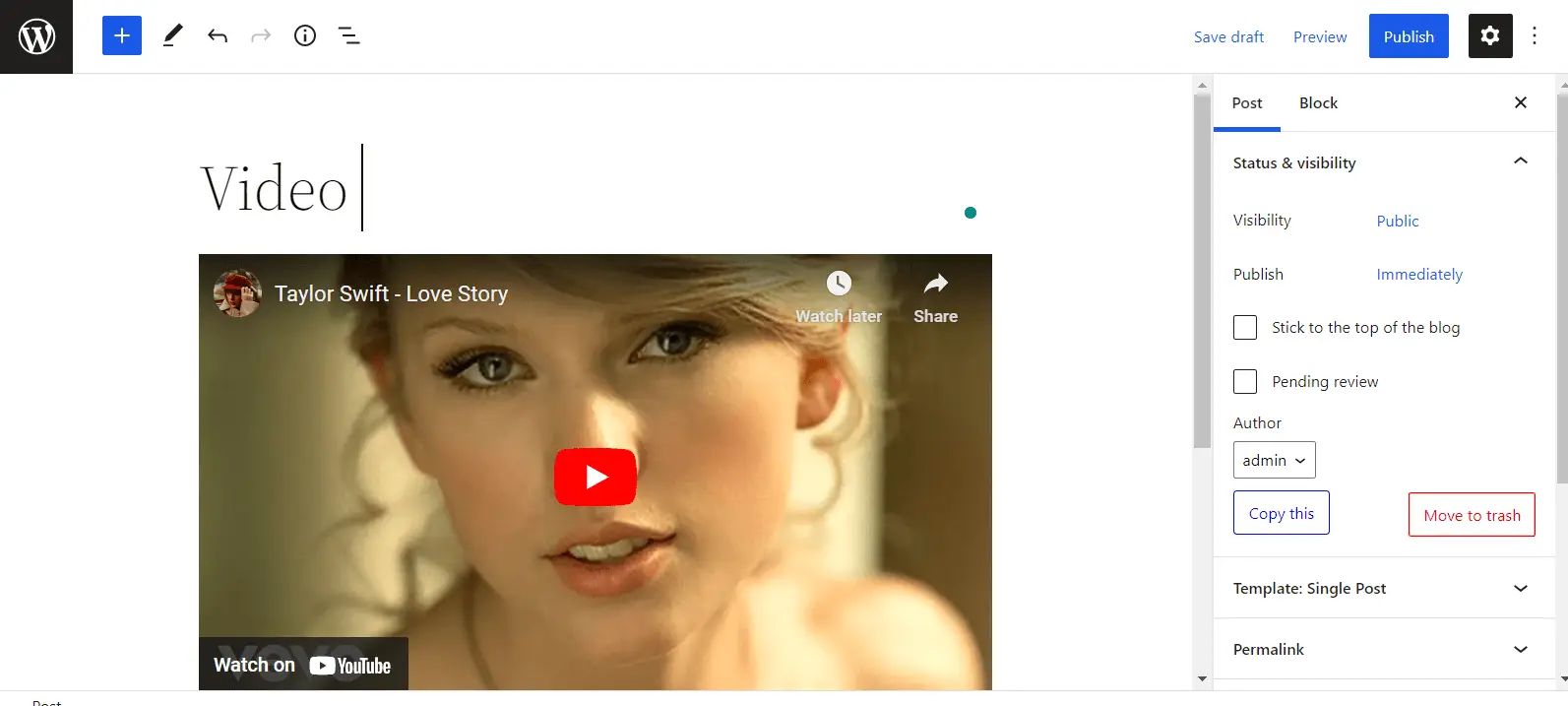
WordPress は、埋め込まれたビデオを遅延なくページに表示します。
2. YouTube 埋め込みコードによる動画の埋め込み
WordPress サイトに YouTube 動画を追加するもう 1 つの簡単な方法は、埋め込み動画コードを追加することです。 私の段階的なロードマップでは、現時点で YouTube 動画を埋め込むことができます。
YouTube で目的の動画を検索し、動画の下にある共有ボタンをクリックします。
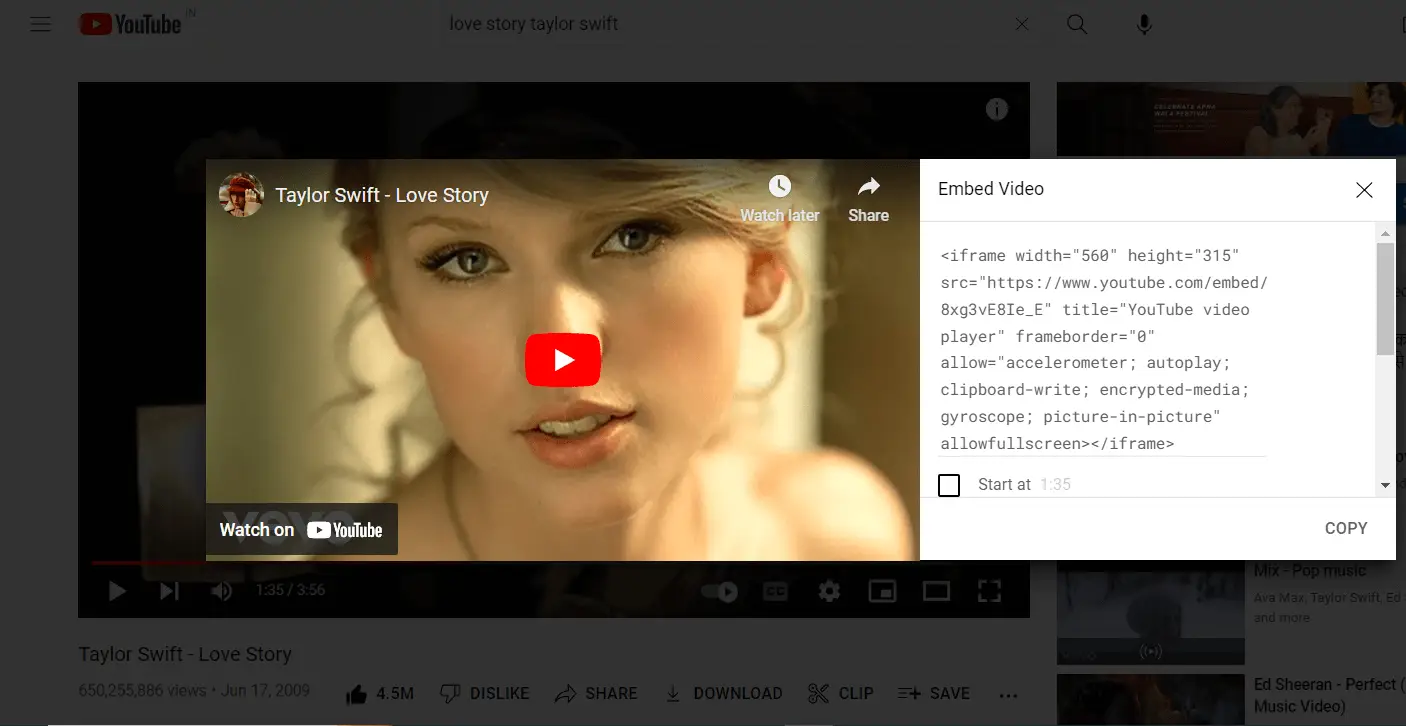
これにより、埋め込みボタンを含むオプション ウィンドウが表示されます。 埋め込みボタンをクリックすると、動画の埋め込みコードが表示されます。 これらの埋め込みコードをコピーする必要があります。
3. プラグインを使用して動画をアップロードする
専門家が言うように、これは最も古い方法です。 ただし、プラグインを使用して動画を埋め込む方が、Web サイトに直接アップロードするよりも優れています。

最小限の操作で Web サイトに動画を追加するプラグインが多数あります。
次の手順を実行できます。
WordPress アカウントにログインし、適切なプラグインを検索します。
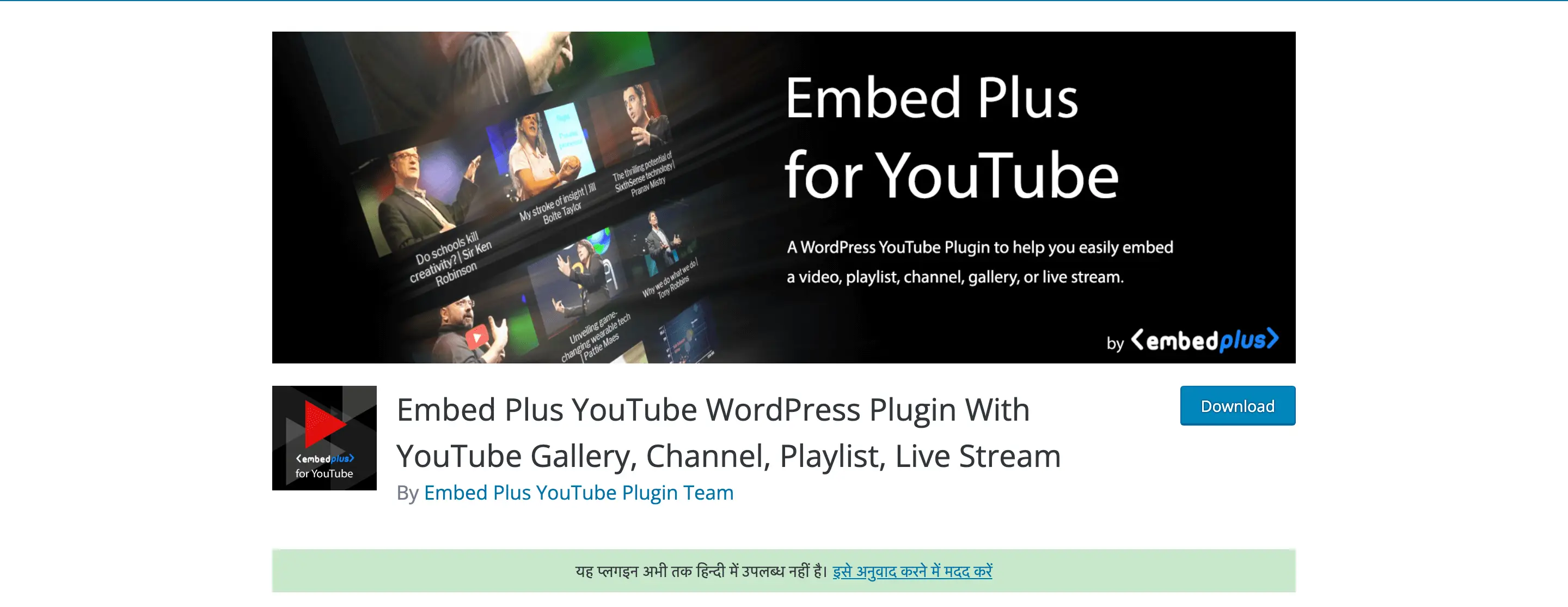
Embed Plus for YouTube を使用して、WordPress アカウントから直接ダウンロードしてインストールできる段階的な手順を示します。
貼り付けが成功すると、YouTube からのビデオが表示されます。 視聴者は、あなたの Web サイトからこのビデオを視聴して共有できるようになりました。
WordPress に YouTube 動画を埋め込むための最も推奨されるプラグイン
これで、プラグインが WordPress を利用した Web サイトで印象的なビデオ ギャラリーを作成できることがわかりましたが、必要に応じてそれらを操作するための最良の代替プラグインを知る必要もあります。
1. ビデオ ギャラリー – Vimeo と YouTube ギャラリー
Video Gallery のインストールは簡単です。 WordPress ダッシュボードから更新バージョンをダウンロードして、完全なビデオ ギャラリーを作成できます。
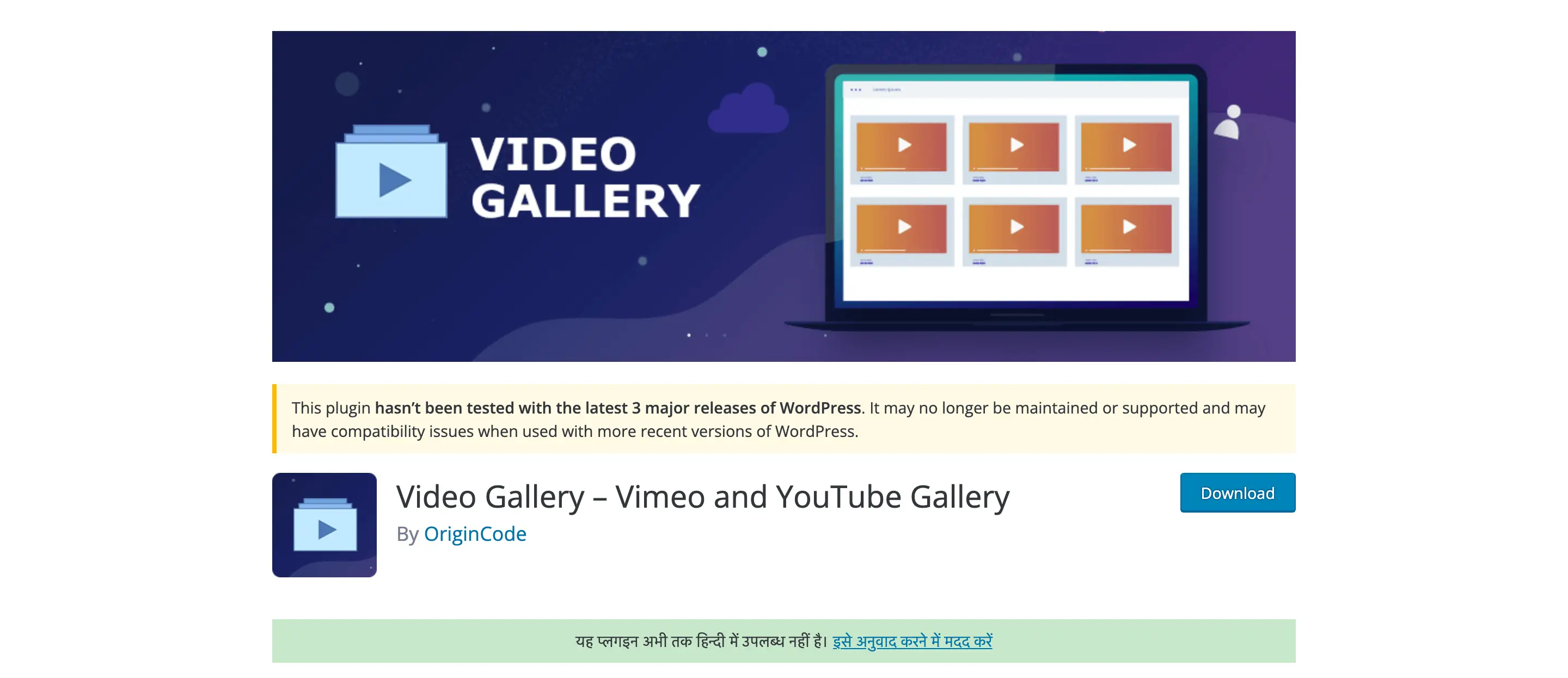
ビデオ ギャラリーは、WordPress 対応の Web サイトで複数の魅力的な YouTube および Vimeo ギャラリーを作成するための究極のツールキットです。 サイトのエンゲージメントを高め、検索エンジン ページでランク付けするための最適なアプローチを備えたビデオ ギャラリーは、革新的な機能のバンドルです。
ビデオ ギャラリーには、ギャラリーをカスタマイズしたり、色、フォント、効果を変更したりするための何百ものデザイン オプションが用意されています。
これらの主要な機能とのエンゲージメントを強化し、
- ビデオとコンテンツのスライダー
- さまざまなブログ ビュー スタイル
- サムネイルと両端揃えのギャラリー ビュー
- ライトボックス ビデオ ギャラリー オプション
2.スマッシュバルーン
スマッシュバルーンはあなたが必要とするものです。 Smash balloon は、Web サイトの所有者が使用する、広く使用されているアドオン ソフトウェアです。 その魅力的な機能により、WordPress Web サイトで YouTube ビデオ ギャラリーを管理、カスタマイズ、および作成できます。
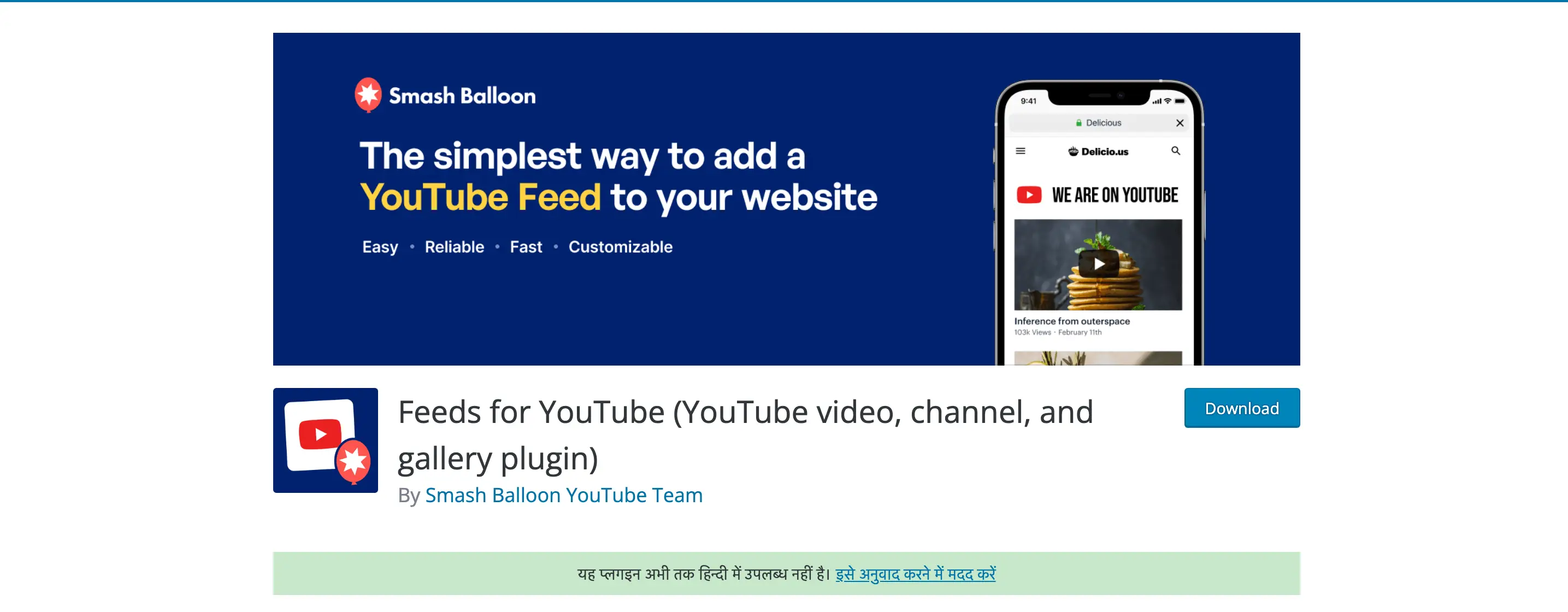
Smash balloon は、ユニークでカスタマイズ可能な方法で、YouTube ビデオ コンテンツをサイトに自動的にフィードできます。
このプラグインは、Web サイトのアップタイムの増加、コンテンツの管理、可視性の向上、エンゲージメントの向上に最適です。 Smash balloon は定期的に機能を更新し、API の変更に伴うバグを修正します。
次のようないくつかの主要な機能で動作します。
- カスタマイズ可能でレスポンシブなモバイル対応の YouTube フィード
- 複数のレイアウトとフィード
- 高速ライトニング
- 組み込みの YouTube フィード ウィジェット
最後の言葉
これで、WordPress サイトに YouTube 動画を埋め込むことは難しいことではないことがわかりました。 これにより、利用可能なオプションについてより適切な決定を下すことができます。
このガイドでは、WordPress のデフォルト メカニズムと WordPress プラグインを使用して動画を埋め込む方法について説明しました。 また、サイトを使い果たす可能性があるため、ウェブサイトのサーバーにビデオを直接アップロードしないことをお勧めします.
ただし、Web サイトに組み込まれているメカニズムを介して動画を埋め込むのが最善の方法です。 それを行うには、YouTube ビデオへのリンクをコピーして Web サイトに貼り付けるだけです。 それと同じくらい簡単です。
それでも、疑問がある場合は、以下にコメントしてください。解決策を考案します.